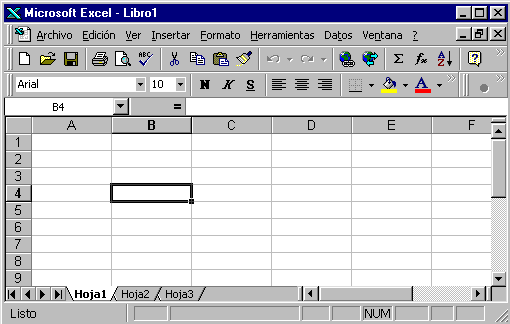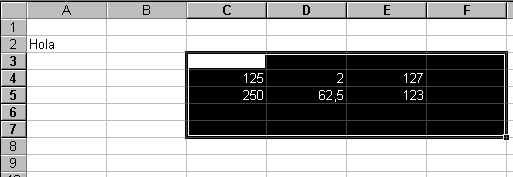| Desenvolupament
de la pràctica - Accediu
al programa Excel 97.
nnnn 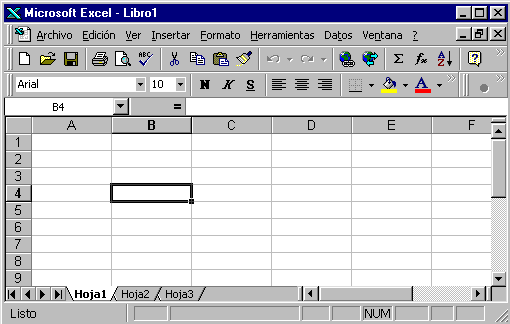
nnnUs
apareixerà una pantalla similar a la que es veu en la figura anterior.
El que esteu veient és un llibre de treball que conté tres
fulls de càlcul (Hoja1, Hoja2 i Hoja3). En
la part superior del full visible hi ha unes lletres. Aquestes són els
noms de les columnes. A l'esquerra teniu uns nombres que ens indiquen les diferents
files. En el centre teniu la quadrícula del full de càlcul. Cada
casella d'aquesta quadrícula s'anomena cel·la i queda determinada
per la lletra que té a sobre i el nombre que té a l'esquerra. Així,
la cel·la assenyalada en la figura anterior és la B4 (columna B
i fila 4). Quan una cel·la està assenyalada d'aquesta manera direm
que està activada o seleccionada. Edició
de cel·les En
aquestes cel·les podreu entrar tot tipus d'informació, numèrica
o no. Per fer-ho només cal que situeu la fletxa del cursor en la cel·la
corresponent, premeu el botó esquerre del ratolí (així la
cel·la quedarà activada) i escriviu amb el teclat el que vulgueu.
Sempre heu d'acabar prement la tecla RETORN (INTRO).
- Entreu el nombre 125 a la cel·la
B4.
- Entreu el
nombre 2 a la cel·la C4.
- Entreu
la paraula Hola a la cel·la A2.
També
podeu passar d'una cel·la a una altra fent servir les tecles grises amb
fletxes que teniu a la part inferior dreta del vostre teclat. Proveu-ho.
Fórmules
A més de nombres i paraules,
també es poden introduir fórmules en les cel·les. Aquestes
fórmules representen operacions que es fan amb els continguts de les cel·les
indicades i el resultat d'aquestes operacions queden escrites en la mateixa cel·la.
Qualsevol fórmula sempre ha de començar amb el signe =. Posem un
exemple: - Suposem
que en la cel·la B4 encara hi ha el nombre 125 i en la C4 hi ha el 2. Si
no és així entreu-los.
- Entreu
a la cel·la D4 la fórmula =B4+C4. Per fer-ho cal que activeu
la cel·la D4 i que escriviu amb el teclat =B4+C4 (no us oblideu el signe
=) i acabeu amb RETORN (INTRO).
Fixeu-vos
com en la cel·la D4 teniu escrit el resultat de la suma del contingut de
la cel·la B4 i de la cel·la C4. Si ara torneu a la cel·la
D4 podreu observar com a la barra de fórmules (part superior de la pantalla)
apareix la fórmula que heu introduït, mentre que en la cel·la
surt el resultat de l'operació. Aquesta fórmula serveix per a tots
els valors numèrics que entreu en les cel·les B4 i C4.
- Canvieu el contingut numèric
de les cel·les B4 i C4. Per fer-ho activeu la cel·la B4 i entreu
amb el teclat un nombre diferent al que hi havia, prement al final RETORN (INTRO).
Com podeu veure, el nombre que heu acabat d'entrar substitueix l'anterior. Feu
el mateix amb C4.
- Observeu
com a la D4 s'actualitza automàticament el resultat fent la suma dels nombres
nous que heu entrat a B4 i C4.
- Entreu,
ara, la fórmula =B4*C4 a la cel·la C5. Aquesta fórmula
calcula el producte entre el contingut de B4 i el de C4 (el símbol * és
el símbol de multiplicar). Canvieu el valors de B4 i C4 i observeu com
les fórmules calculen.
- Entreu
a D5 la fórmula =B4/C4. Aquesta fórmula calcula la divisió
entre B4 i C4. Si C4 és buida o hi ha un 0, la fórmula dóna
un missatge d'error, ja que no es pot dividir per zero.
- Proveu d'entrar la fórmula
B4-C4 (la resta) en una altra cel·la. Aneu canviant els valors de B4 i
C4 i observeu com totes les fórmules van calculant amb els valors nous
introduïts.
Rangs
Anomenem rang a un rectangle format
per cel·les veïnes. Observeu la figura següent:
nnn
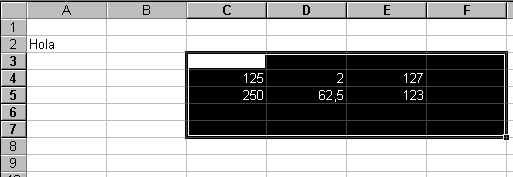
nnnEl
rectangle format per totes les cel·les que van des de la C3 (vèrtex
superior esquerre) fins a la F7 (vèrtex inferior dret) és un rang
que anomenarem com C3:F7. En total, abarca un total de 20 cel·les veïnes.
Per seleccionar un rang cal situar la fletxa del cursor sobre la cel·la
que serà un dels vèrtexs, prémer el botó esquerre
del ratolí, i, sense deixar-lo de prémer, ampliar el rectangle fins
al vèrtex que es vulgui. Proveu de seleccionar diferents rangs:
- Seleccioneu el rang A1:C3.
- Seleccioneu ara el rang B3:F3.
Com podeu veure, un rang pot ser simplement una part d'una fila o d'una columna.
- Seleccioneu el rang D2:D8.
Diferents
fulls d'un llibre
El
que heu entrat està en el full Hoja1.
- Seleccioneu el full Hoja2.
Per fer-ho, moveu el ratolí fins que la fletxa del cursor quedi a sobre
de l'etiqueta que porta el nom Hoja2 i premeu el botó esquerre del
ratolí. Com podeu observar, el que teniu ara a la vista és un altre
full diferent del primer però que es guardarà junt amb als altres
que formen el llibre. En definitiva, els diferents fulls són les diferents
pàgines d'un mateix llibre. Torneu a Hoja1.
Barra
de menús i d'eines
En
la part superior de la pantalla trobareu la barra de menús i la
barra d'eines amb les quals podreu accedir a les diferents accions i tractaments
que us permetran dissenyar els vostres fulls de càlcul. A través
de les pràctiques i exercicis d'aquest curs anireu coneixent els diversos
continguts. L'ajuda
de l'Excel Una
de les primeres eines que heu de conèixer és l'ajuda de l'Excel.
La informació que dóna
l'Excel 97 en l'ajuda és prou acurada, completa i d'interès per
poder fer una recerca d'informació bàsica sobre el full de càlcul
i per tenir una visió genèrica de la seva utilització i potencialitats.
L'ajuda dóna informació
mitjançant dos modes: Primer
mode: Accediu al menú ? (Ajuda) | Contenido e índice,
que desplega una finestra de diàleg on a partir de cercar informació
referida a una paraula o diverses paraules, el sistema proporciona un o diversos
temes explicatius. Segon
mode: prement la tecla F1 o de manera equivalent ? | Ayuda de Microsoft
Excel F1, es desplega una finestra semblant a:
nnn |